虚拟内存如何设置,本文教您windows10如何设置虚拟内
Windows 10是美国微软公司研发的跨平台及设备应用的操作系统。是微软发布的最后一个独立Windows版本。Windows 10共有7个发行版本,分别面向不同用户和设备。截止至2018年3月7日,Windows 10正式版已更新至秋季创意者10.0.16299.309版本,预览版已更新至春季创意者10.0.17120版本
最近有不少兴致勃勃的用户安装上win10系统了吧,不过几家欢喜几家愁,这不有用户这境遇就跟过山车似的,遇到这样或那样的问题,而有的用户就遇到了Win10系统运行时会占用内存,使电脑运行变慢,怎么解决?好办,小编这就将win10设置虚拟内存的秘诀传授予你们,接招吧!
什么是虚拟内存?虚拟内存是计算机系统内存管理的一种技术。虚拟内存有什么作用?它使得应用程序认为它拥有连续的可用的内存,如果正确的设置了虚拟内存的大小可以有效的使电脑的运行速度变快。怎么设置虚拟内存?下面,小编就来跟大家分享win10设置虚拟内存的方法了。
虚拟内存怎么设置
打开电脑,在“我的电脑”上,右键查看属性
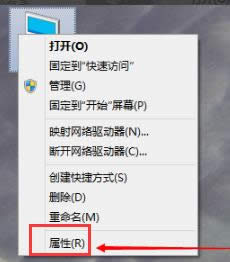
系统内存图解详情-1
选择:高级系统设置
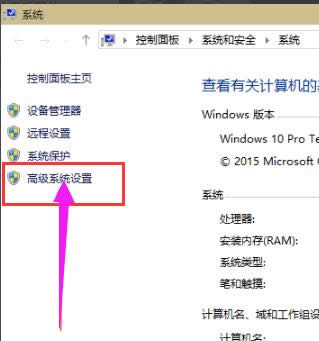
系统内存图解详情-2
在弹出的面板中,选择“设置”选项
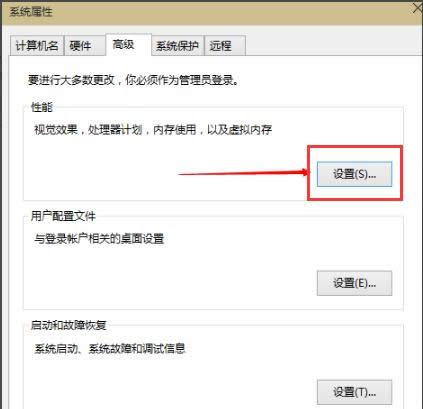
虚拟内存图解详情-3
弹出一个“性能选项”卡,点选上方的“高级”,选择“更改”。
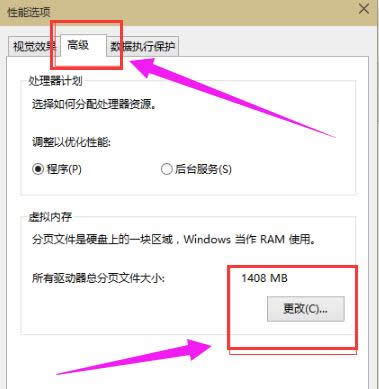
虚拟内存图解详情-4
去掉对勾,选择“自定义”,托管选择C盘(硬盘的前1/3是读写速度最快的,之后衰减速度很快,所以机械硬盘建议分两个盘,给c盘1/3,d盘1/3,软件游戏神马的都安装在C盘,避免磁头在cd之间来回定位,影响读取速度,电源音乐下载什么的就放d盘,ssd固态硬盘千万不要分区,会严重缩短ssd的寿命)
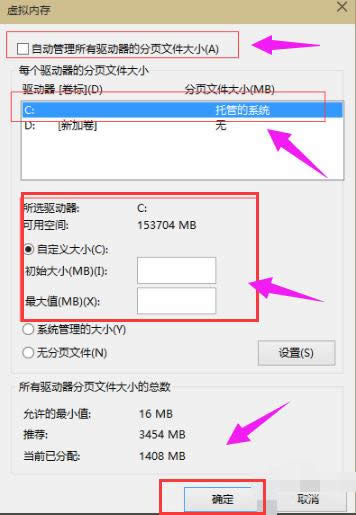
系统内存图解详情-5
内存大小的设置一般使用默认的即可,如果感觉到内存不足时,再来设置,建议最多不超过实际内存的2倍(内存越小,磁头定位越快,效率越高,因此,不要设置太大),设置完毕,点击确定,
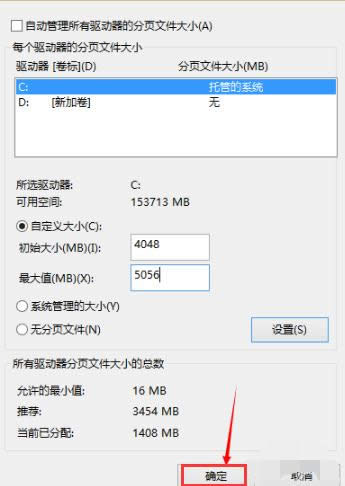
设置内存图解详情-6
重启系统即可应用设置
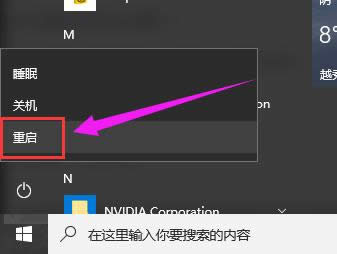
系统内存图解详情-7
以上就是win10设置虚拟内存的操作了。
新技术融合:在易用性、安全性等方面进行了深入的改进与优化。针对云服务、智能移动设备、自然人机交互等新技术进行融合。Windows 10所新增的Windows Hello功能将带来一系列对于生物识别技术的支持。除了常见的指纹扫描之外,系统还能通过面部或虹膜扫描来让你进行登入。当然,你需要使用新的3D红外摄像头来获取到这些新功能。